Stimulus Audio-Assistent
Diese Seite ist noch in Bearbeitung. Hier entstehen bald aktuelle Texte zum Studio.
Instruktion und Hörtext in einem Audio

Der Assistent für einen Stimulus mit Audio, bei dem sich die Instruktion und der Hörtext zusammen in einer Datei befinden, wird mithilfe eines Klicks auf das entsprechende Aufklapp-Menü geöffnet:
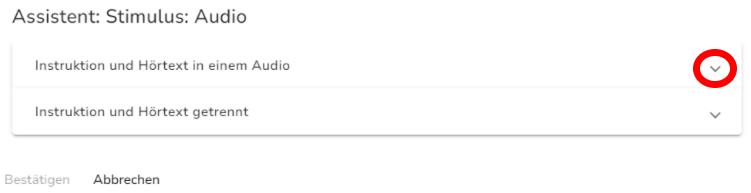
Audio
Mit einem Klick auf den „Medienquelle ändern“-Knopf, öffnet sich ein Fenster, in dem die gewünschte Datei ausgewählt und mit „Öffnen“ ins IQB-Studio geladen werden kann.
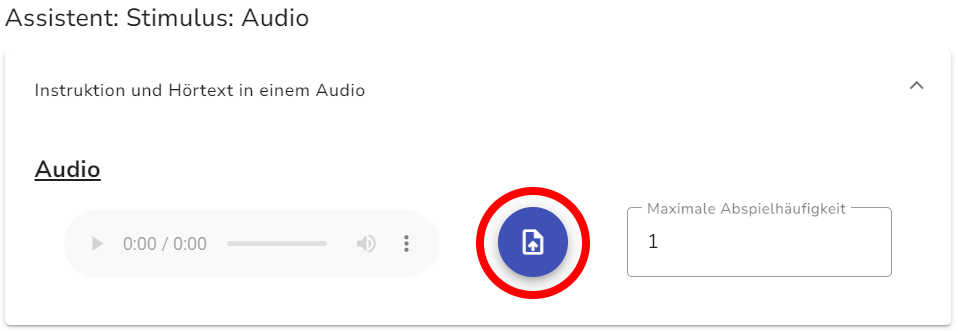
Wenn gewünscht, kann die maximale Abspielhäufigkeit für dieses Audio eingestellt werden.
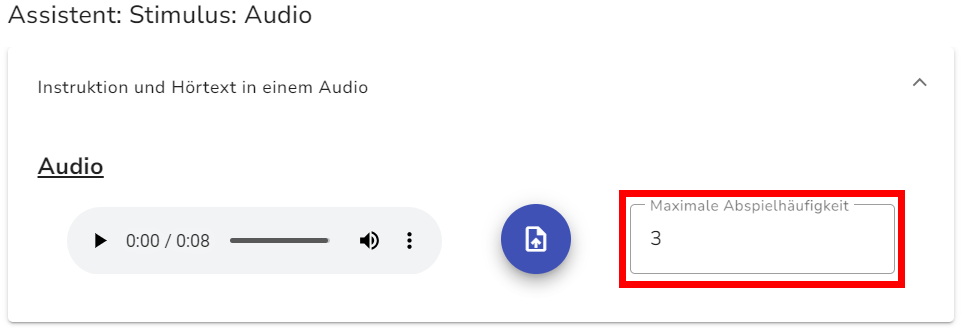
Sollte die Einstellung mehr als 1 betragen, wird innerhalb des Audioelements eine Anzeige mit der bisherigen Anzahl der Audiostarts im Verhältnis zu den maximal verfügbaren Audiostarts generiert.
Bestätigen/Abbrechen
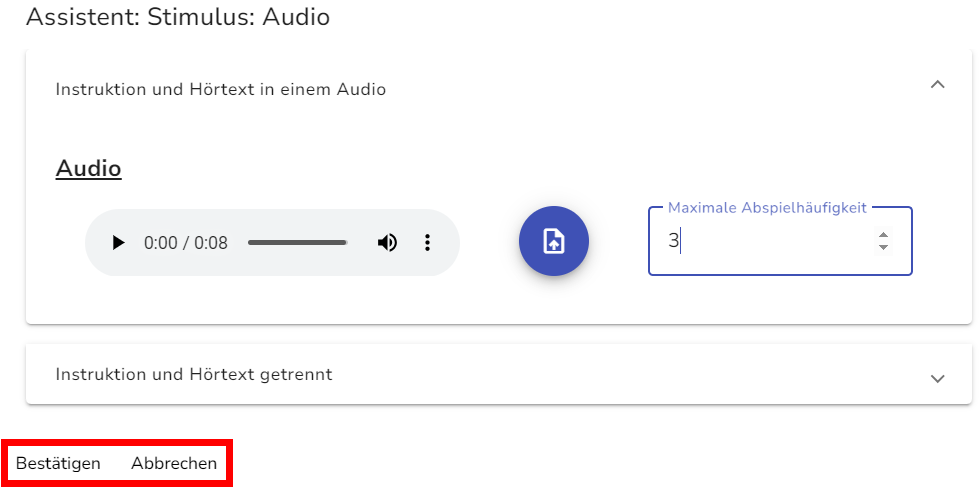
Nach allen gewünschten Einstellungen wird ein Abschnitt mit Audio durch einen Klick auf „Bestätigen“ generiert (dazu muss ein Audio hochgeladen sein), der Assistent wird automatisch geschlossen (siehe Bild oben). Durch einen Klick auf „Abbrechen“ werden alle in diesem Assistenten getätigten Eintragungen verworfen.
Der bei der Itemerstellung automatisch generierte Text „Drücke zuerst auf das Dreieck, dann startet das Audio.“ kann nachträglich angepasst werden.
Der Aufforderungstext „Bitte starten.“ inkl. roter Umrahmung des jeweiligen Audios erscheint automatisch, sofern das Audio fünf Sekunden nach Betreten der Seite nicht gestartet wurde. Diese Einstellung kann nicht im Standardmodus angepasst werden.
Instruktion und Hörtext in zwei Audio-Dateien
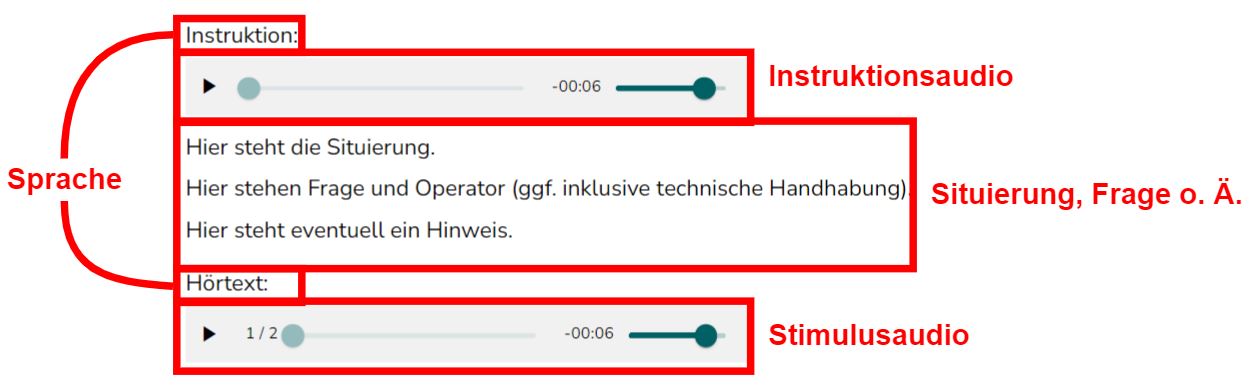
Der Assistent für einen Stimulus mit Audio, bei dem sich die Instruktion und der Hörtext in zwei unterschiedlichen Dateien befinden, wird mithilfe eines Klicks auf das entsprechende Aufklapp-Menü geöffnet:
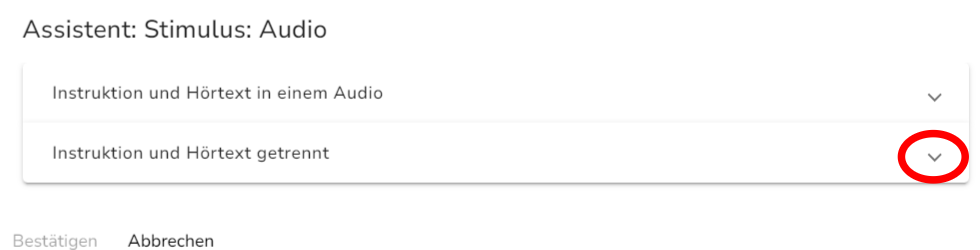
Instruktionsaudio
Mit einem Klick auf den „Medienquelle ändern“-Knopf, öffnet sich ein Fenster, in dem die gewünschte Datei ausgewählt und mit „Öffnen“ ins IQB-Studio geladen werden kann.

Wenn gewünscht, kann die maximale Abspielhäufigkeit für dieses Audio eingestellt werden.

Sollte die Einstellung mehr als 1 betragen, wird innerhalb des Audioelements eine Anzeige mit der bisherigen Anzahl der Audiostarts im Verhältnis zu den maximal verfügbaren Audiostarts generiert.
Stimulusaudio
Die Einstellungen können genauso wie oben bereits beschrieben getätigt werden.
Sprache
Im Aufklapp-Menü lässt sich die Sprache der Beschriftung der Audios auswählen.
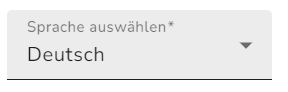
| Auswahl | Beschriftung der Audios |
|---|---|
| deutsch | Instruktion, Hörtext |
| englisch | instruction, audio recording |
| französisch | l’instruction, texte audio |
Situierung, Frage, Operator, Hinweise, o. Ä.
Der eingetragene Text im Textelement kann im Assistenten editiert werden. Absatzabstände sind bereits voreingestellt, der Text muss nur inhaltlich angepasst werden.
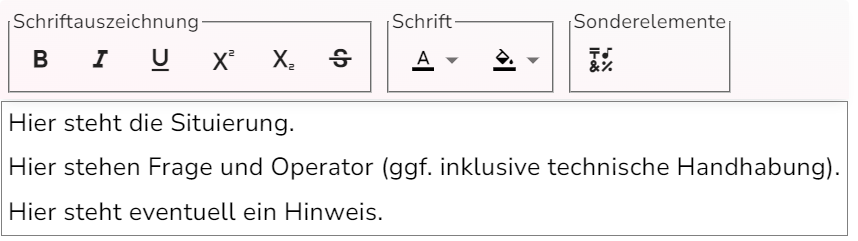
Bestätigen/Abbrechen
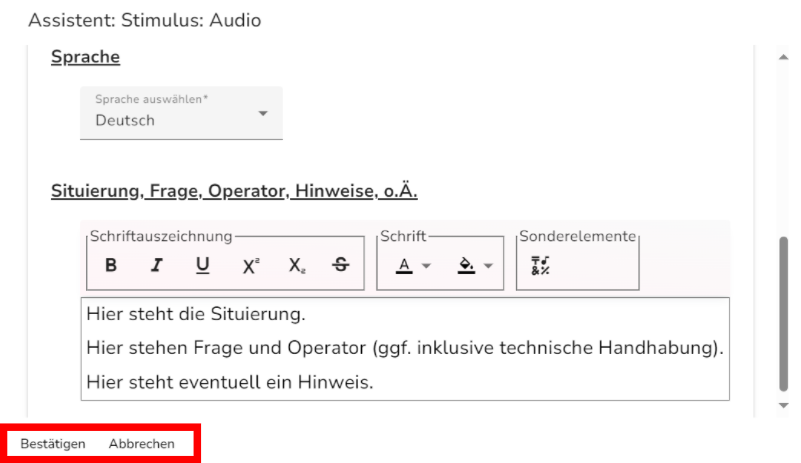
Nach allen gewünschten Einstellungen wird ein Abschnitt mit beiden Audios und Situierungstext durch einen Klick auf „Bestätigen“ generiert, der Assistent wird automatisch geschlossen (siehe Bild oben). Ist der „Bestätigen“-Knopf noch ausgegraut, muss jeweils noch ein Audio hochgeladen und die Sprache ausgewählt werden.
Durch einen Klick auf „Abbrechen“ werden alle in diesem Assistenten getätigten Eintragungen verworfen.
Der Aufforderungstext „Bitte starten.“ inkl. roter Umrahmung des jeweiligen Audios erscheint automatisch, sofern das Audio fünf Sekunden nach Betreten der Seite bzw. nach dem Abspielen des vorherigen Audios nicht gestartet wurde. Diese Einstellung kann nicht im Standardmodus angepasst werden.
Editieren eines Audioelements
Im rechten Reiter „Eigenschaften“ lassen sich die Einstellungen des Audioelements bearbeiten.
Hier kann die ID („audio_1“) angepasst werden. Ebenso kann mit einem Klick auf den „Medienquelle ändern“-Knopf die Audio-Datei nachträglich geändert werden.
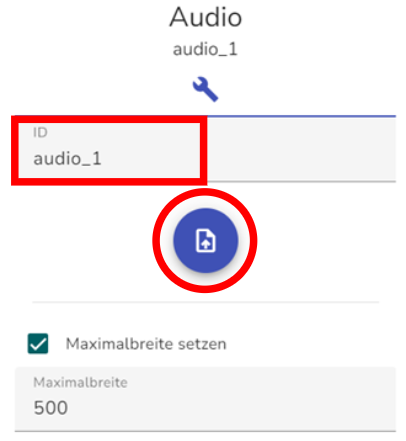
Mit der Maximalbreite lässt sich einstellen, wie breit (in Pixeln) das Audio maximal sein soll. Die voreingestellten 500 Pixel aus den Assistenten sind IQB-Standard und sollten nur in begründeten Ausnahmefällen angepasst werden. Sollte keine Maximalbreite erwünscht sein, kann das Häkchen bei „Maximalbreite setzen“ entfernt werden.
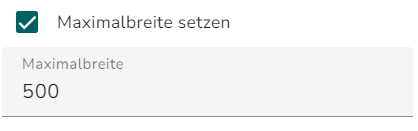
Editieren eines Textelements
Im rechten Reiter „Eigenschaften“ lässt sich das Textelement editieren.
Im ersten Teil lassen sich die ID (hier „text_1“) und mit einem Klick auf das Stift-Symbol auch der Text editieren.
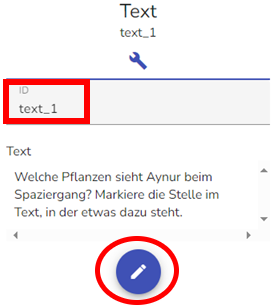
Im zweiten Teil lässt sich die Anzahl der Spalten einstellen.

In manchen Fällen (z.B. bei Gedichten oder Zeitungsartikeln) kann es sinnvoll sein, die Anzahl der Spalten anzupassen:



Ebenso lassen sich im Textelement Markierfarben einstellen. Dies ist nur bei Stimulustexten sinnvoll. In der Sekundarstufe I werden Markierfarben vor allem als Werkzeug zur Texterschließung eingesetzt. In der Grundschule findet diese Einstellung hauptsächlich im Rahmen eines (Markier-)Items, in der Regel mit der gelben Markierfarbe, Anwendung:
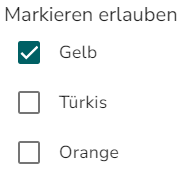
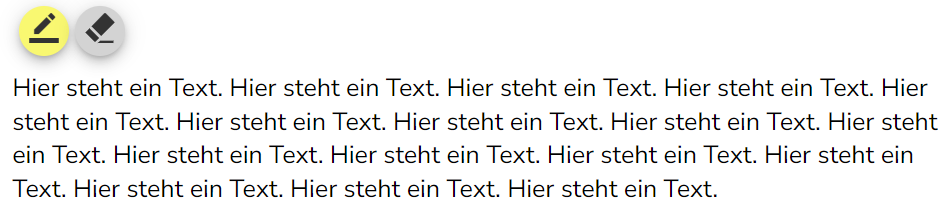
Der Radiergummiknopf ![]() wird mit dem Einstellen von mindestens einer Markierfarbe automatisch hinzugefügt und kann nicht entfernt werden.
wird mit dem Einstellen von mindestens einer Markierfarbe automatisch hinzugefügt und kann nicht entfernt werden.
Mit der Maximalbreite lässt sich einstellen, wie breit (in Pixeln) der Text maximal sein soll. Die Breite ist automatisch bereits durch die Breite der Seite begrenzt.
Eine Maximalbreite lässt sich einstellen, indem ein Häkchen bei „Maximalbreite setzen“ gesetzt und anschließend die Maximalbreite eingetragen wird.
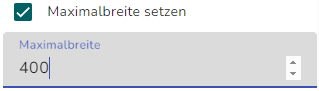
Beispiel Maximalbreite Textelement:

